რა არის System Restore ?
ოპერაციულ სისტემასთან დაკავშირებული პრობლემები ხშირად გამოწვეულია ბოლო დროს განახლებული ან დაყენებული პროგრამული უზრუნველყოფით – აპლიკაციებით თუ დრაივერებით. System Restore გვაძლევს საშუალებას დავაბრუნოთ Windows ბოლო მუშა წერტილში.
ასეთ წერტილებს System Restore ქმნის პერიოდულად, როგორც წესი კვირაში ერთხელ და ასევე მნიშნველოვანი ცვლილებებისას (Windows-ის განახლებისას, დრაივერის ან აპლიკაციის დაყენებისას და ა.შ.). არსებობს ასევე წერტილების ხელით შექმნის შესაძლებლობა.
შესაბამისად თუ რაიმე არასწორად წავიდა, თქვენ შეგიძლიათ დაუბრუნდეთ არსებულ აღდგენის წერილს, რის შედეგადაც წინა მდგომარეობაში დაბრუნდება სისტემური ფაილები, რეგისტრის ფაილები, დრაივერები.
რა შემთხვევაში ვერ დაგეხმარებათ System Restore?
System Restore-ს აკონტროლებს კონკრეტული ფაილების სიას. უფრო სწორედ რომ ვთქვათ კონკრეტული გაფართოებების მქონე ფაილებს. ამით განსხვავდება System Restore ჩვეულებრივი ბექაფისგან და ამიტომაც არ არის ის სრულყოფილი ბექაფის შემცვლელი. System Restore არ ინახავს დოკუმენტაციის თუ სხვა პირადი ფაილების ასლებს. შესაბამისად System Restore-ს გამოყენებისას არც ფაილების დაკარგვის საშიშროება არსებობს. თუმცა System Restore-თ არც დაკარგული ფაილების დაბრუნებაა შესაძლებელი.
System Restore და მსხვილი განახლებები
როგორც წესი Windows დიდი განახლებისას არსებული ყველა აღდგენის წერტილი იშლება. ეს გამოწვეულია იმით, რომ მსხვილი განახლების შემთხვევაში წინა აღდგენის წერტილის გამოყენება სისტემის სრულ კრახს გამოიწვევს. ამიტომ ამ დროსაც ერთადერთი გამოსავალია მსხვილი განახლების წინ სისტემის სრული ბექაფის გაკეთება.
System Restore და მავნე პროგრამები
System Restore-ს აქვს კიდევ ერთი სუსტი წერტილი. System Restore-ი პრაქტიკულად უსარგებლო ხდება სისტემის დავირუსებისას. რეკომენდებლია ყველა აღდგენის წერტილის წაშლა და მხოლოდ ამის შემდეგ ანტივირუსებით სისტემის სკანირება და გაწმენდა.
რა ზეგავლენას ახდენს System Restore სისტემაზე?
როგორც უკვე გავარკვიეთ პირად ფაილებზე, სურათებზე და დოკუმენტებზე System Restore-ს ზეგავლენა არ აქვს. თუმცა System Restore-ს აქვს ზეგავლენა პროგრამებზე. წარმოვიდგინოთ რომ ამა წლის 1 იანვრის აღდგენის წერტილის შექმნის დროს კომპიუტერში ეყენა Firefox, ხოლო 2 იანვარს ჩვენ წავშალეთ Firefox და დავაყენეთ Chrome. თუ 5 იანვარს ჩვენ მოვინდომებთ 1 იანვრის აღდგენის წერტილის დაბრუნება, მაშინ ჩვენ ისევ დაგხვდება Firefox-ი, ხოლო Chrome აღარ იქნება დაყენებული. ასეთივე სიტუაცია იქნება დრაივერებთან, სხვა სისტემურ პარამეტრებთან მიმართებაშიც. რაღაც მხრივ ეს დროში მოგზაუარობას გავს.
როგორ ვიმუშაოთ System Restore-თან?
System Restore სტანდარტულად ჩართულია C დისკზე, რაც ლოგიკურია. უმეტეს შემთხვევაში პროგრამები ყენდება C დისკზე. თუ თქვენ აყენებთ პროგრამებს D დისკზე, მაშინ D დისკზე System Restore-ს ჩართვა საჭირო გახდება.
Start-ში აკრიფეთ restore და აირჩიეთ Create a restore point. აღდგენის წერტილის შექმნა არ დაიწყება, ამის ნაცვლად გაიხსნება System Properties ფანჯარა System Protection-ის თაბზე. აღნიშნული თაბის მეშვეობით ჩვენ შევძლებთ System Restore-ს მართვას.

თუ დავდგებით სასურველ ლოგიკურ დისკზე და დავაჭერთ Сonfigure ღილაკს გაიხსნება დიალოგური ფანჯარა სადაც ჩვენ შეგვიძლია ჩავრთოთ ან გავთიშოთ System Restore ამ კონკრეტული დისკისთვის და ასევე განვსაზღვროთ თუ რამდენ ადგილს ვუთმობთ System Restore-ს.

ეს მნიშვნელოვანი პარამეტრია. აღდგენის ახალი წერტილების შექმნისას თუ გადაჭარბებულია ადგილის ლიმიტი იშლება ყველაზე ძველი აღდგენის წერტილები. ამიტომ თქვენ ბალანსი უნდა დაიჭიროთ აღდგენის წერტილების რაოდენობას და დაკავებულ ადგილს შორის. საშუალოდ ერთი აღდგენის წერტილი იკავებს 1 GB სივრცეს. მიღებული პრაქტიკის მიხედვით
აღდგენის წერტილის შექმნა
როგორც უკვე აღვნიშნეთ აღდგენის წერტილები ავტომატურად იქმნება კვირაში ერთხელ ან პროგრამების დაყენებისას/წაშლისას. მარტივად, რომ ვთქვათ მაშინ, როდესაც ამას Windows საჭიროდ ჩათვლის. რა თქმა უნდა აღდგენის წერტილის შექმნა შესაძლებელია ასევე ხელით. ამისთვის გამოგვადგება ღილაკი Create.

მიმდინარე თარიღი და დრო აღდგენის წერტილს ავტომატურად მიებმევა. ჩვენ ისღა დაგვრჩენია ჩვენთვის სასურველი აღწერა დავუმატოთ მას.

რის შემდეგადაც შეიქმნება აღდგენის წერტილი

როგორ გამოვიყენოთ აღდგენის წერტილები?
შავი დღის დადგომისას ჩვენთვის უკვე ნაცნობი System Protection-ის თაბითან დააჭირეთ ღილაკ System Restore.

ასევე თქვენ შეგიძლიათ დააჭიროთ Win+R და ჩაწეროთ rstrui

ახალ ფანჯარაში ან დაეთანხმეთ სისტემის არჩეულ წერტილს და დააჭირეთ Next

ან თუ გინდათ გამოიყენოთ სხვა აღდგენის წერტილი დააჭირეთ Choose a different restore point
წერტილის არჩევის მერე დააჭირეთ Scan for affected programs, რათა გაეცნოთ პროგრამების იმ სიას, რომელი წაიშლება აღდგენის წერტილის დაბრუნების შემდეგ.
ეს ნაბიჯი აუცილებელი არაა, მაგრამ სასურველია თქვენი ინფორმირების თვალსაზრისით. გარდა წასაშლელი სიისა აქვე ქვემოთ მოცემულია სია იმ პროგრამების, რომელიც პირიქით წაშლილი და აღდგება.

დააჭირეთ Close და მერე აირჩიეთ Next, რის შემდეგადაც სისტემა მოგცემთ საშუალებას კიდევ ერთხელ გადახედოთ თქვენ არჩევანს და თუ ყველაფერი სწორია დააჭიროთ Finish.

ამის შემდეგ დაიწყება სისტემის აღდგენის პროცედურა. სისტემა გაგაფრთხილებთ რომ პროცესის დაწყების მერე მისი შეწყვეტა შეუძლებელია (შესაძლებელია, მაგრამ ეს გამოიწვევს გაუთვალისწინებელ შედეგებს)

აღდგენის შემდეგ თქვენ ჩაიტვირთებით ვინდოუსში და სისტემა გამოიტანს მსგავს შეტყობინებას

გაითვალისწინეთ:
აღდგენის დამთავრების მერე ჩნდება ე.წ. Restore წერტილი. თქვენ შეგიძლიათ დაბრუნდეთ პირვანდელ მდგომარეობაში თუ რაიმე არ მოგეწონათ რესტორის მერე

გაითვალისწინეთ:
- თუ მომხარებელზე შეცვალეთ პაროლი აღდგენის წერტილის შექმენის მერე, დაბრუნდება აღდგენის წერტილის დროინდელი პაროლი
- თუ აღდგენის წერტილის მერე შექმენით მომხმარებელი, ეს მომხარებელი გაუქმდება (თუმცა ფაილები დისკზე რჩება)
- System Restore შეიძლება ჩაფლავდეს. მხოლოდ სისტემის ბექაფი გაძლევთ სრულ გარანტიას.

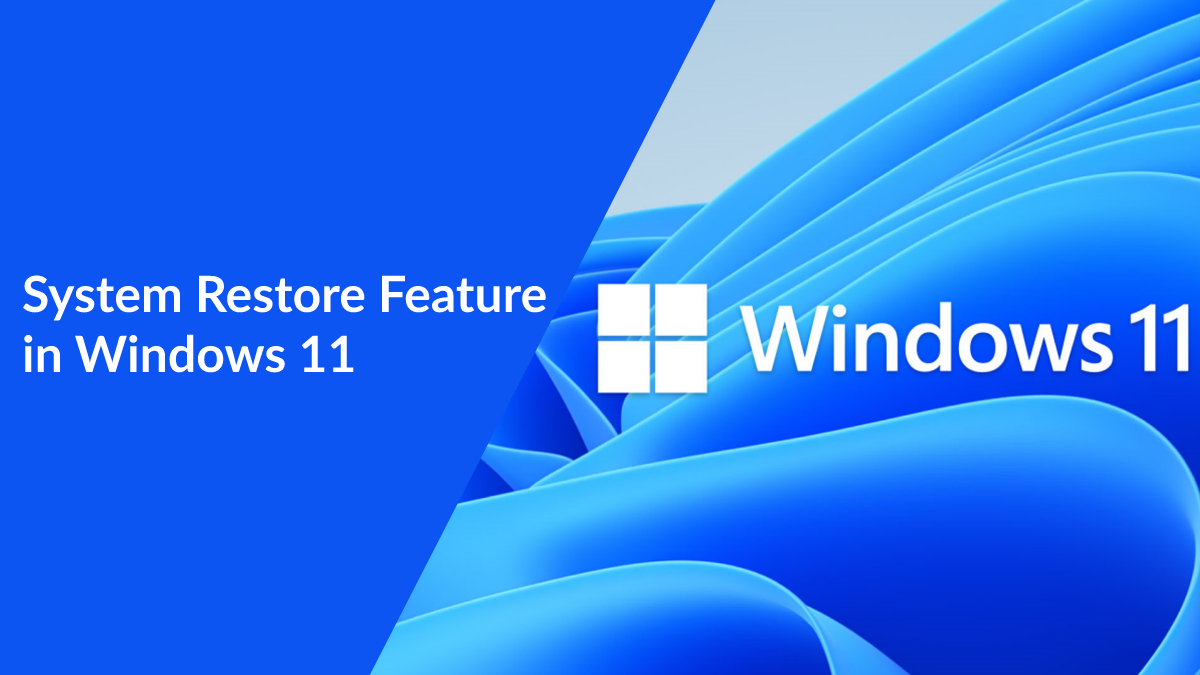

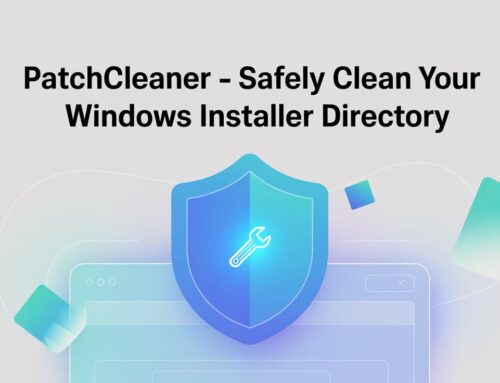



Leave A Comment